Le mode jalon
Le mode jalon permet d'appliquer une vue filtrée sur les bibliothèques des espaces Exigences, Cas de test et Campagnes. En effet, seuls les projets et les éléments de la bibliothèque associés au jalon sélectionné s’affichent.
Pour sélectionner un jalon actif, cliquer sur le menu 'Jalons' puis le sous menu 'Mode jalon'.
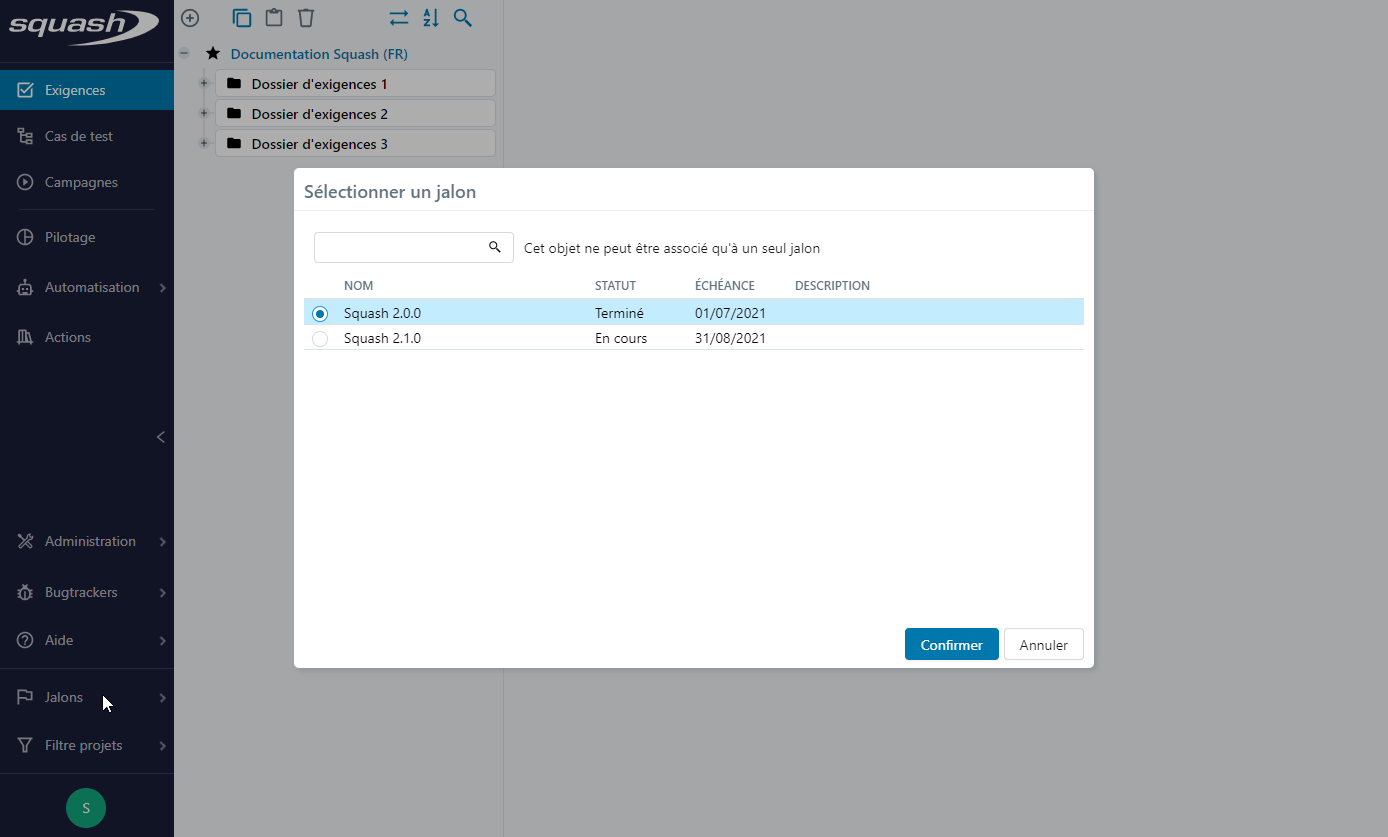
Le mode jalon est soumis au filtre des habilitations de l'utilisateur, ainsi qu'au filtre projets appliqué par l'utilisateur connecté. Si rien ne s'affiche dans la popup "Sélectionner un jalon", il faut vérifier l'activation du filtre projets et éventuellement le désactiver en cliquant sur l'option 'Tous les projets'.
Pour quitter le mode jalon et revenir au mode référentiel, il suffit de sélectionner l'option 'Pas de jalon' dans le menu 'Jalons'.
Affichage de la bibliothèque en mode jalon
En mode jalon, seuls les projets et les objets associés au jalon sélectionné sont présents et consultables dans les bibliothèques des exigences, des cas de test et des campagnes. Les autres n’apparaissent pas.
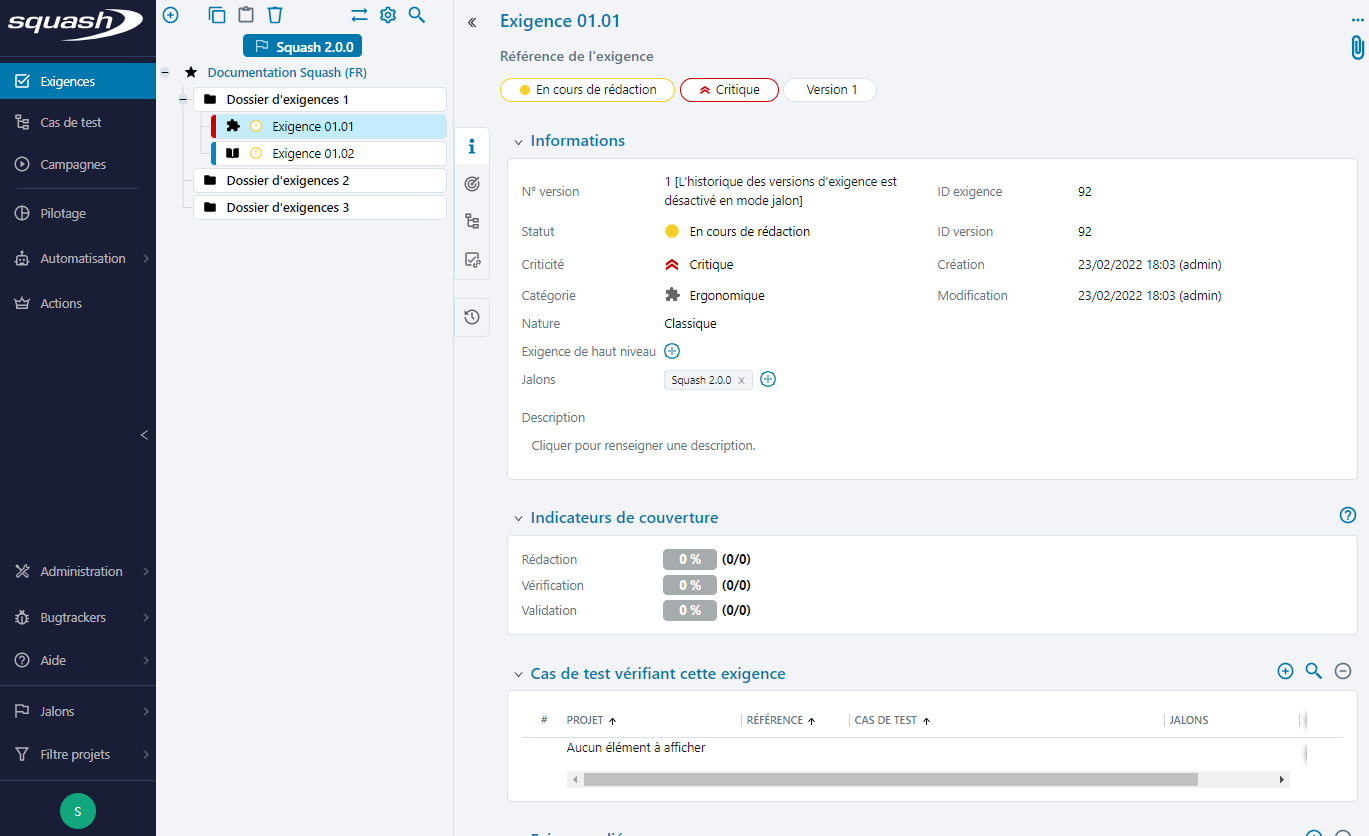
L'icône  s'affiche au sommet de la bibliothèque en mode Jalon. Il permet de modifier le jalon actif et d'afficher le tableau de bord du jalon.
s'affiche au sommet de la bibliothèque en mode Jalon. Il permet de modifier le jalon actif et d'afficher le tableau de bord du jalon.
En savoir plus
Pour en savoir plus sur le tableau de bord du jalon, consulter la page Le tableau de bord d'un jalon.
Gestion des éléments en mode jalon
En mode jalon, lorsqu’un objet est créé, ce dernier se retrouve automatiquement associé au jalon qui a été sélectionné pour le mode jalon.
Créer une nouvelle version d'exigence en mode jalon
En mode jalon, il est possible de créer une nouvelle version d'une exigence pour qu’elle corresponde à la version du jalon actif. Pour cela, une des versions de l'exigence doit avoir été préalablement associée au jalon du mode. Pour créer la nouvelle version, utiliser le bouton […] puis cliquer sur [Ajouter une nouvelle version].
Un jalon ne peut être associé à plus d'une version d'une exigence, par conséquent seule la nouvelle version de l'exigence est associée au jalon actif.
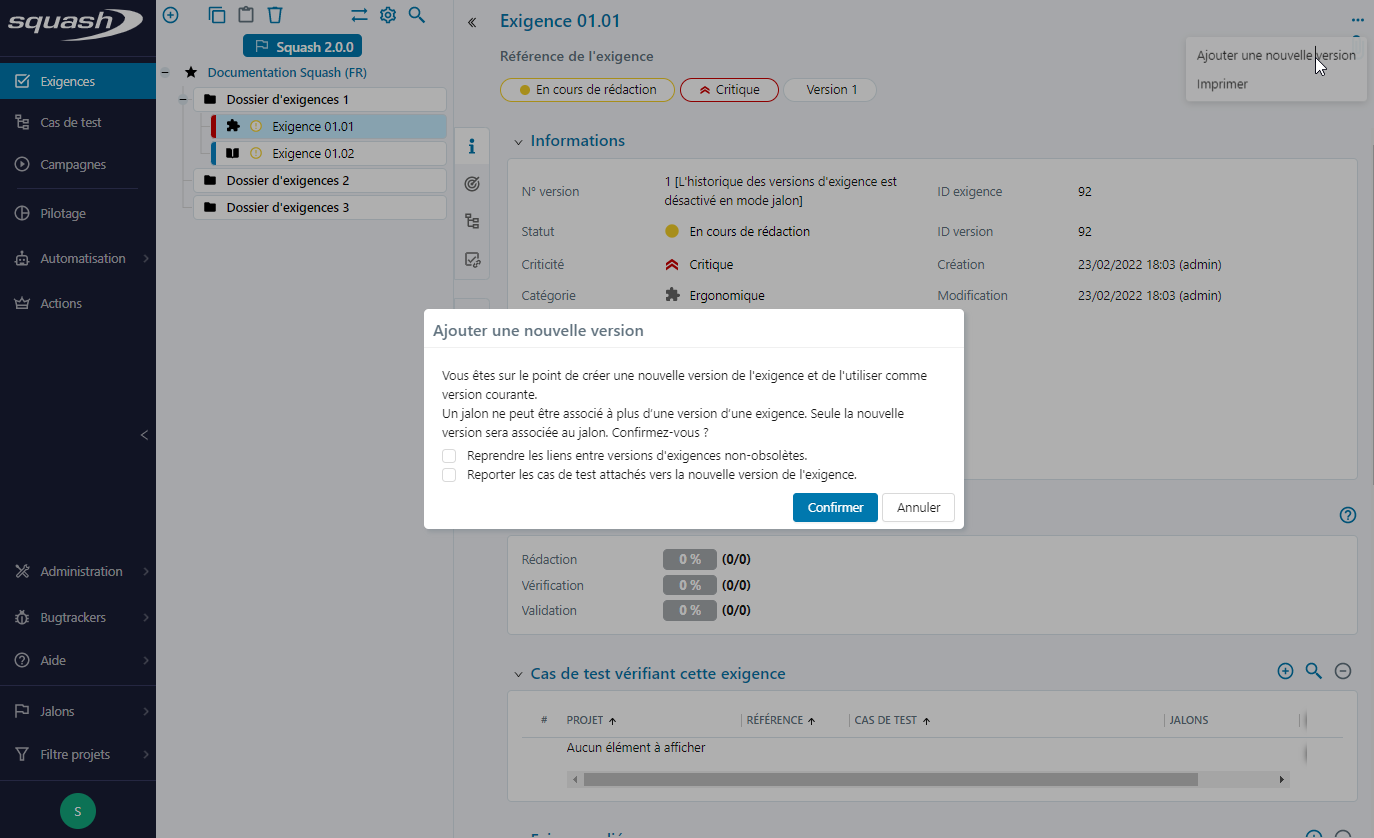
En savoir plus
Pour en savoir plus sur le versionning d'exigences, consulter la page Versionner les exigences.
Créer une nouvelle version de cas de test en mode jalon
Contrairement au mode référentiel, le mode jalon permet de créer une nouvelle version d'un cas de test. Pour cela, le cas de test doit avoir été préalablement associé au jalon du mode. Le cas échéant, il ne pourrait pas apparaître dans la bibliothèque.
Pour créer une nouvelle version de cas de test :
- En mode jalon, se rendre dans l'espace 'Cas de test'
- Sélectionner un cas de test
- Cliquer sur le bouton […] puis sur [Ajouter une nouvelle version]
Seule la nouvelle version du cas de test suffixée par le nom du jalon est associée au jalon actif. Le cas de test source n'est plus associé au jalon actif et ne s'affiche plus dans la bibliothèque pour ce jalon. Les deux cas de test sont visibles lorsque la bibliothèque est affichée en mode référentiel.
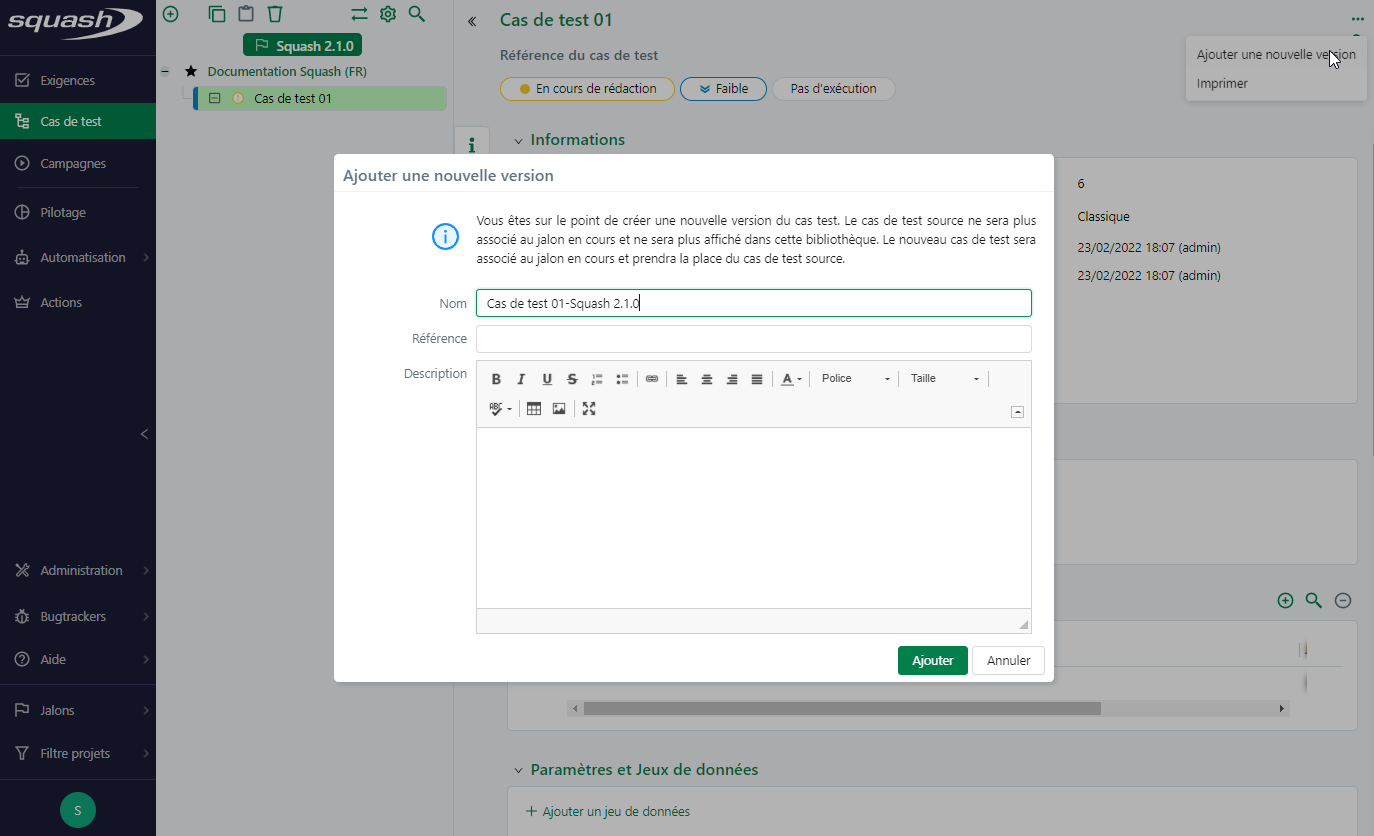
Supprimer un élement en mode jalon
En mode jalon, lorsqu'une version d'exigence ou un cas de test sont associés à plusieurs jalons, ils ne sont pas supprimés du référentiel lorsqu'un utilisateur tente de les supprimer. Ils sont par contre dissociés du jalon actif.
Lorsqu'une version d'exigence ou un cas de test ne sont associés qu'un à seul jalon, le jalon actif, ils sont supprimés définitivement si un utilisateur souhaite les supprimer en mode jalon.
Attention
Tout objet associé à un jalon au statut "Verouillé" ne peut être modifié ou supprimé. Dans le cas d'une campagne associée à un jalon "Verouillé", l'ensemble des élements qu'elle contient, tel que ses itérations, ses suites de tests et ses exécutions, sont bloquées en modification et ne peuvent être supprimés. Et ce même lorsque le jalon "Verrouillé' est sélectionné comme jalon actif dans le mode.